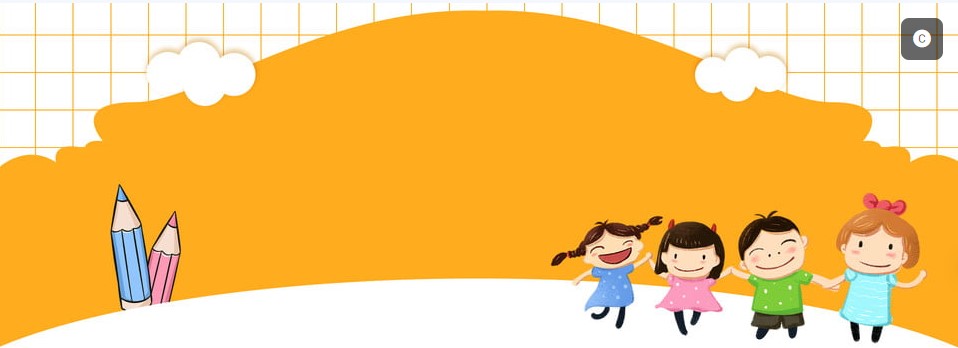Bạn đã bao giờ sử dụng Powerpoint để làm bài giảng hay thuyết trình chưa? Nếu có, bạn đã biết rằng việc tạo sự tương tác và thu hút sự chú ý của khán giả là rất quan trọng. Trong bài viết này, mình sẽ hướng dẫn cho bạn một mẹo nhỏ để tạo một minigame chuyên nghiệp trên Powerpoint bằng phần mềm Khaosat.me. Hãy cùng mình khám phá ngay!
Tạo Minigame Trên Powerpoint – Những Lợi Ích
Một minigame trên Powerpoint mang lại nhiều lợi ích hơn bạn nghĩ:
- Tăng tính tương tác: Minigame trên Powerpoint giúp tăng tính tương tác giữa người dùng và nội dung trình chiếu. Điều này thúc đẩy khán giả tham gia tích cực hơn vào bài thuyết trình của bạn.
- Làm cho bài thuyết trình thú vị hơn: Minigame trên Powerpoint làm cho bài thuyết trình của bạn trở nên thú vị và dễ nhớ hơn. Nó giúp giảm sự nhàm chán trong quá trình trình bày.
- Tăng cường kiến thức: Minigame trên Powerpoint giúp tăng cường kiến thức của người chơi về chủ đề của bài thuyết trình. Nó cũng giúp củng cố kiến thức cho chính bạn khi bạn tạo và thiết kế minigame này.
Hạn Chế Khi Tạo Trực Tiếp Minigame Trên Powerpoint
Tuy nhiên, cũng có những hạn chế khi tạo trực tiếp minigame trên Powerpoint:
- Hạn chế về đồ họa và âm thanh: Powerpoint không phải là phần mềm chuyên nghiệp về đồ họa và âm thanh, vì vậy bạn có thể gặp khó khăn trong việc tạo các hiệu ứng phức tạp.
- Hạn chế về tính tương tác: Minigame trên Powerpoint có giới hạn trong việc cung cấp tính tương tác cho người chơi. Vì vậy, bạn không thể tạo ra các minigame phức tạp như trên các nền tảng khác.
- Hạn chế về tính tiện lợi: Minigame trên Powerpoint không tiện lợi để chia sẻ và chơi trên nhiều thiết bị khác nhau. Nếu bạn muốn chia sẻ minigame của mình với nhiều người chơi, bạn cần sử dụng các nền tảng game khác.
- Hạn chế về tính bảo mật: Minigame trên Powerpoint không đủ bảo mật để bảo vệ thông tin và dữ liệu của người chơi.
- Thao tác thủ công: Việc tính điểm hay giới hạn thời gian cần phải thao tác thủ công và phức tạp.
Để giải quyết những hạn chế này, bạn hãy tạo minigame trên Khaosat.me.
Tạo Minigame Trên Khaosat.me – Lợi Ích
Trên Khaosat.me, bạn có thể tạo một minigame chuyên nghiệp với các lợi ích sau:
- Giao diện đẹp, bắt mắt, dễ thu hút người chơi.
- Đồng thời cho phép nhiều người tham gia cùng một thời điểm.
- Có thể thiết lập ngày giờ mở minigame và đếm ngược thời gian làm bài.
- Nhiều tính năng như xáo vị trí, random, giới hạn truy cập 1 thiết bị 1 lần mang lại tính trung thực.
- Tính điểm tự động, có file thống kê điểm.
- Chơi được trên nhiều thiết bị như điện thoại, máy tính bảng,…
Bây giờ, chúng ta hãy cùng thiết kế một minigame trên Khaosat.me nhé!
1. Tạo Minigame Trên Khaosat.me
Đầu tiên, bạn cần đăng nhập hoặc đăng ký tài khoản trên Khaosat.me. Sau đó, nhấp chọn “Tạo khảo sát” và bắt đầu thiết kế một minigame. Với Khaosat.me, bạn có thể tùy chỉnh giao diện cho đẹp và thu hút người chơi, cũng như phù hợp với nội dung của bạn.
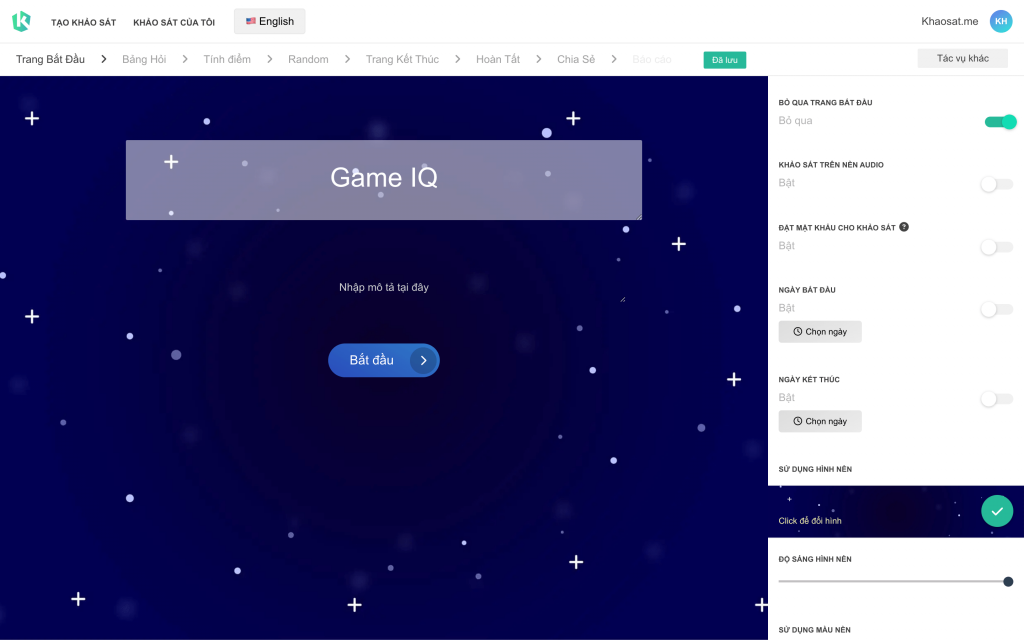
Sau khi đã thiết kế giao diện của minigame, chúng ta sẽ thiết kế câu hỏi cho minigame. Tùy vào hình thức và chủ đề, mỗi người sẽ có cách thiết kế câu hỏi khác nhau. Ở đây, mình sẽ cho bạn xem 2 câu hỏi mẫu: 1 câu hỏi trắc nghiệm và 1 câu hỏi trắc nghiệm hình ảnh.
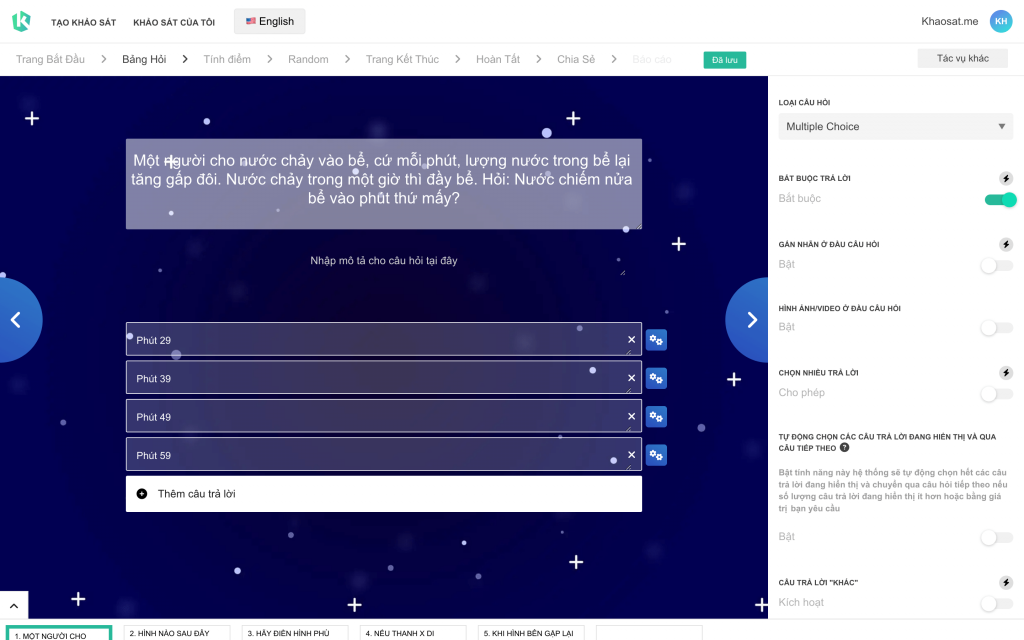
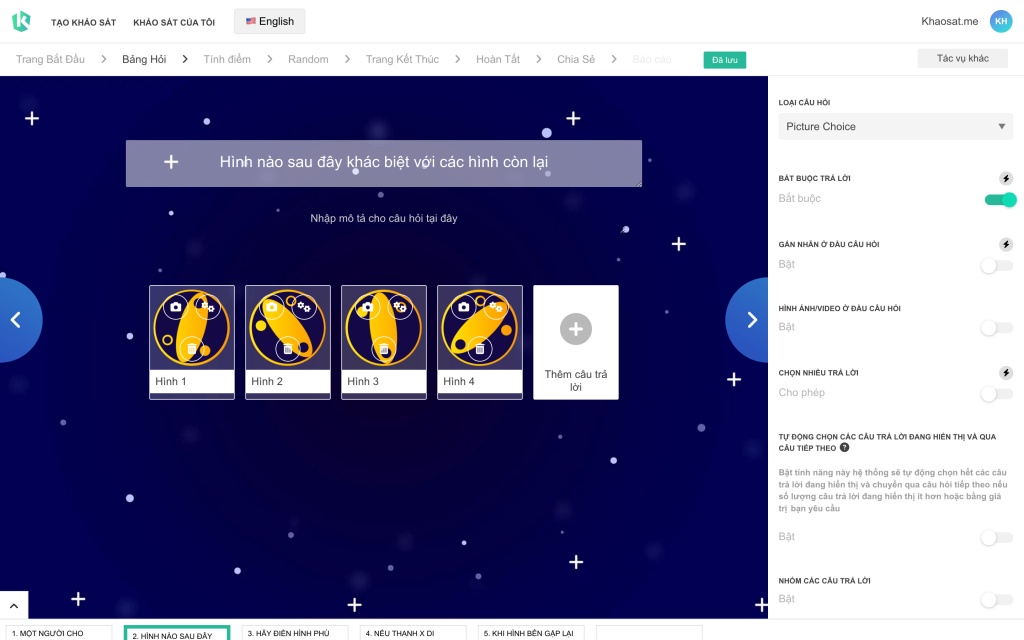
Sau khi đã thiết kế xong bảng câu hỏi, chúng ta sẽ thiết lập tính điểm tự động để sau khi chơi xong minigame, bạn có thể biết điểm và thống kê được.
Để tính điểm, bạn bật tính năng “Quiz – Tính điểm câu trả lời” tại Trang kết thúc.
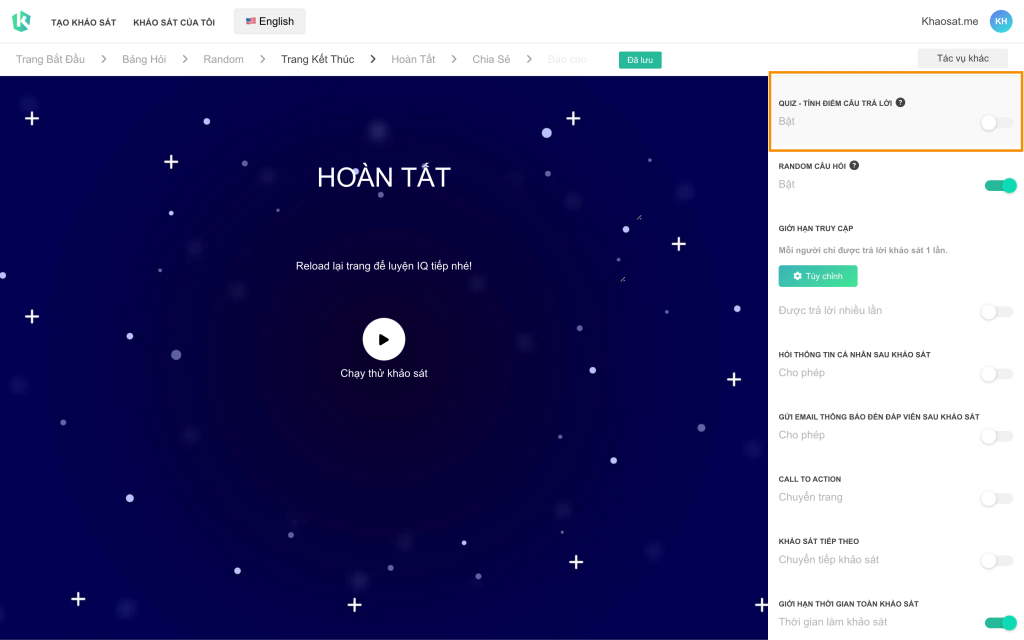
Sau khi bật tính năng này lên, trang tính điểm sẽ xuất hiện. Tại đây, bạn đặt tên Bộ kết quả, thiết lập khung điểm và cho điểm từng câu hỏi đúng.
Với bài minigame ngắn gồm 5 câu hỏi, mình sẽ thiết lập như sau:
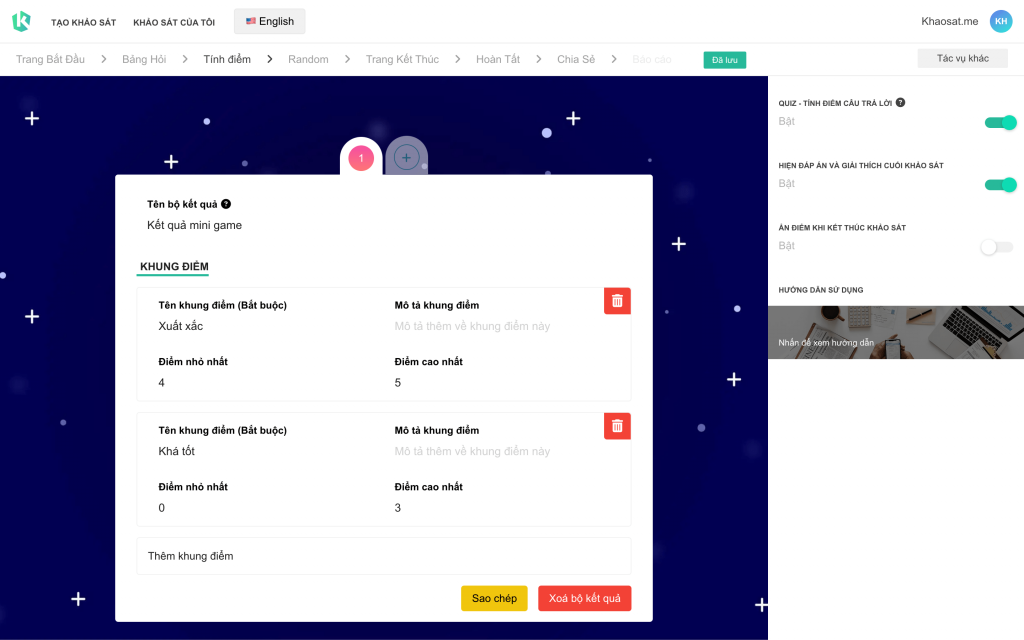
Tùy theo độ dài và cách chia điểm, bạn có thể thêm bớt khung điểm theo ý muốn.
Bước kế tiếp, chúng ta sẽ cho điểm cho các câu trả lời đúng. Với bài này, mình sẽ cho câu trả lời đúng được 1 điểm. Sau khi đã cho điểm câu trả lời đúng, bạn chọn Bộ kết quả đã tạo trong mục “Cộng điểm vào bộ kết quả bạn”. Phần Giải thích có thể ghi chú thêm để người chơi hiểu rõ hơn về câu hỏi sau khi đã làm xong.

Hoàn thành các bước trên, bạn đã gần như hoàn thành một minigame rồi. Để minigame trở nên chuyên nghiệp và mang tính khách quan hơn, bạn hãy bật các tính năng như “Đặt mật khẩu”, “Random câu hỏi”, “Xáo vị trí câu trả lời” và “Giới hạn thời gian”.
- Đặt mật khẩu cho minigame: Sử dụng tính năng này khi bạn muốn tăng tính bảo mật, tránh người ngoài tham gia mà không có sự cho phép. Để thiết lập mật khẩu, tại trang bắt đầu, bạn bật tính năng “ĐẶT MẬT KHẨU CHO KHẢO SÁT” và chọn “Tùy chỉnh”.
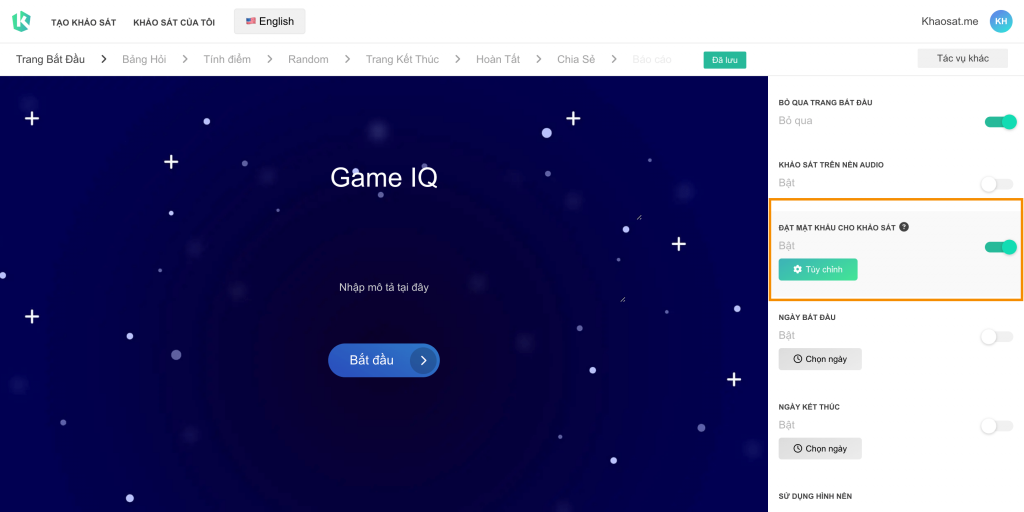
Tại trang tùy chỉnh, bạn điền các trường thông tin như hình:
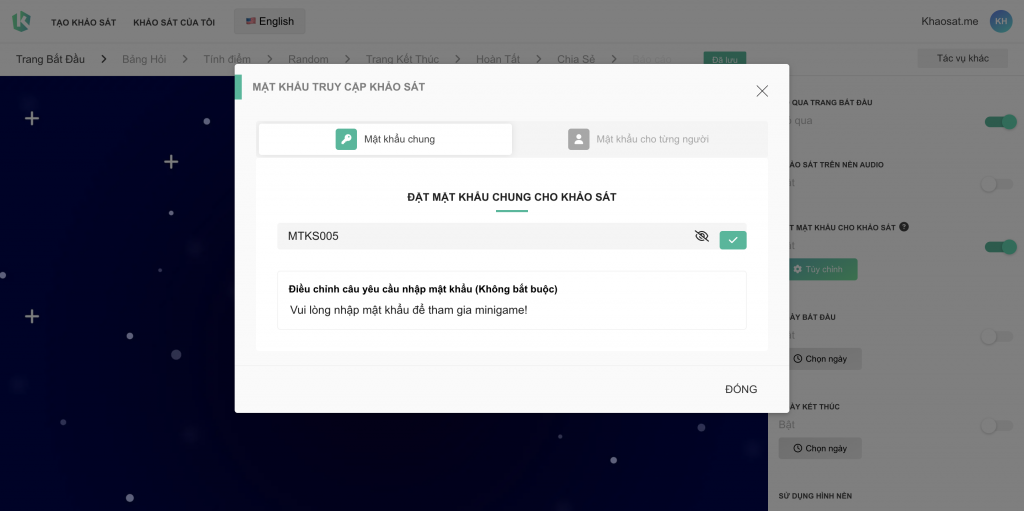
- Random câu hỏi: Tính năng này sẽ giúp bạn xáo ngẫu nhiên các câu hỏi. Để bật tính năng này, tại trang Kết thúc, bạn bật “RANDOM CÂU HỎI” lên.
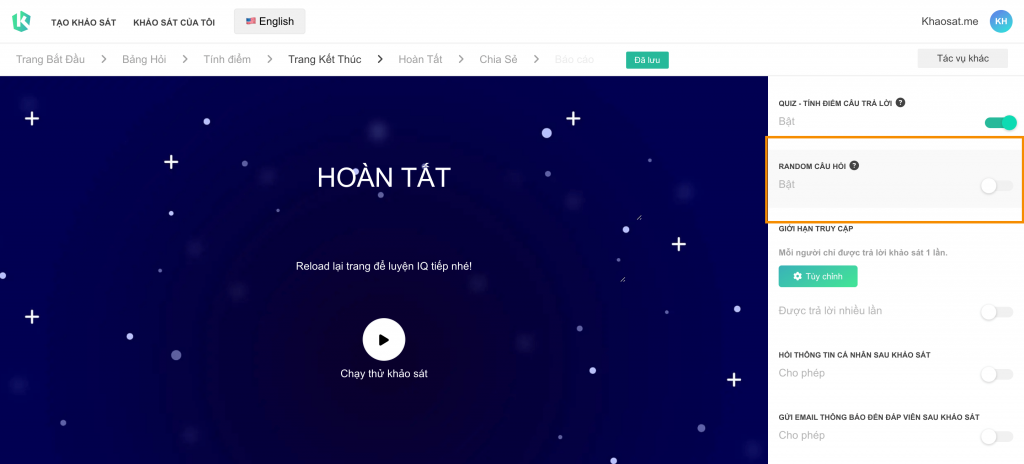
Sau đó, thiết lập random cho câu hỏi. Với bài này, mình sẽ xáo trộn thứ tự 5 câu theo cách ngẫu nhiên.
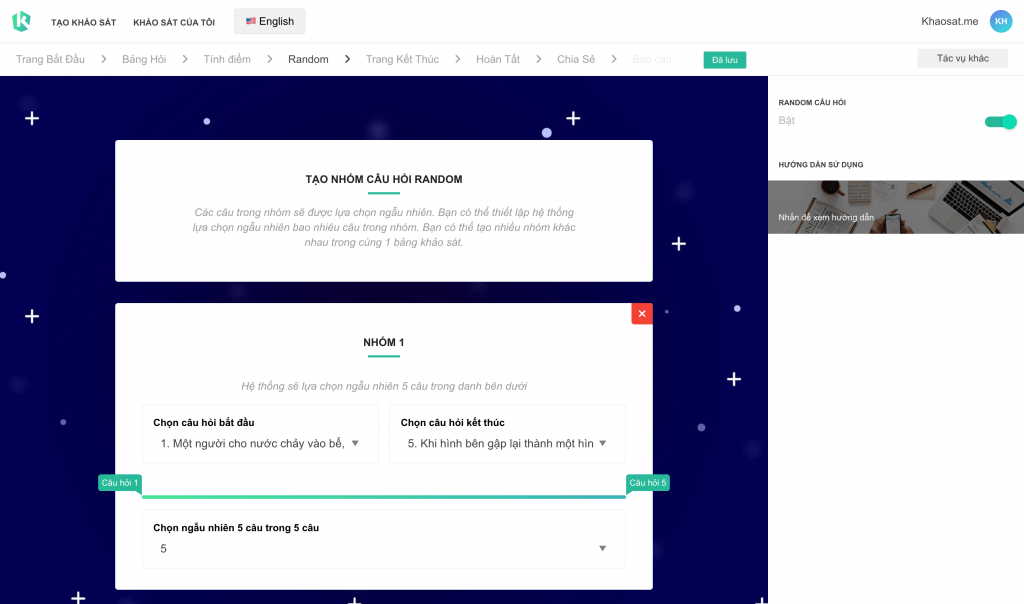
- Xáo vị trí câu trả lời: Tính năng này sẽ xáo ngẫu nhiên các câu trả lời cho từng câu hỏi, hạn chế trường hợp copy nhau. Tuy nhiên, với một số câu trả lời như “Tất cả đều đúng”, “Cả A, B, C,…”, thì không nên kích hoạt tính năng này vì sẽ làm đáp án không logic do đôi khi các câu này được xáo lên đầu tiên.
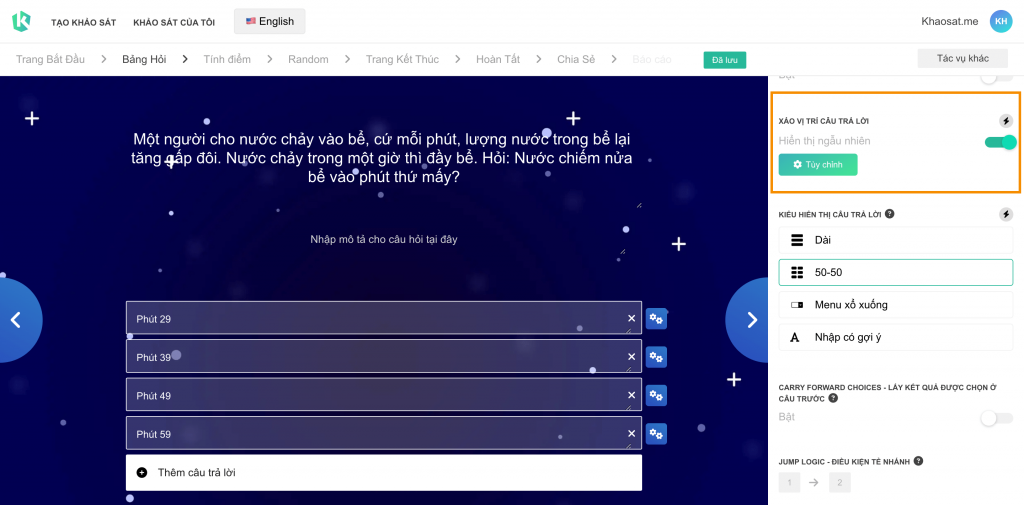
- Giới hạn thời gian: Quy định thời gian tối đa cho từng câu hoặc tổng thời gian của minigame, giúp bạn kiểm soát và xếp hạng người chiến thắng dễ dàng hơn.
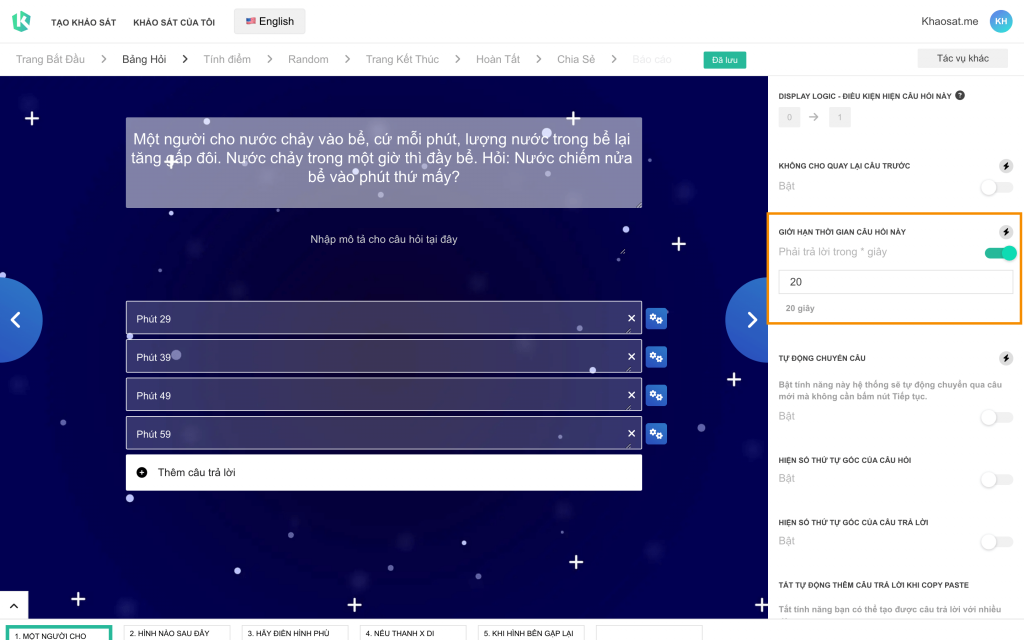
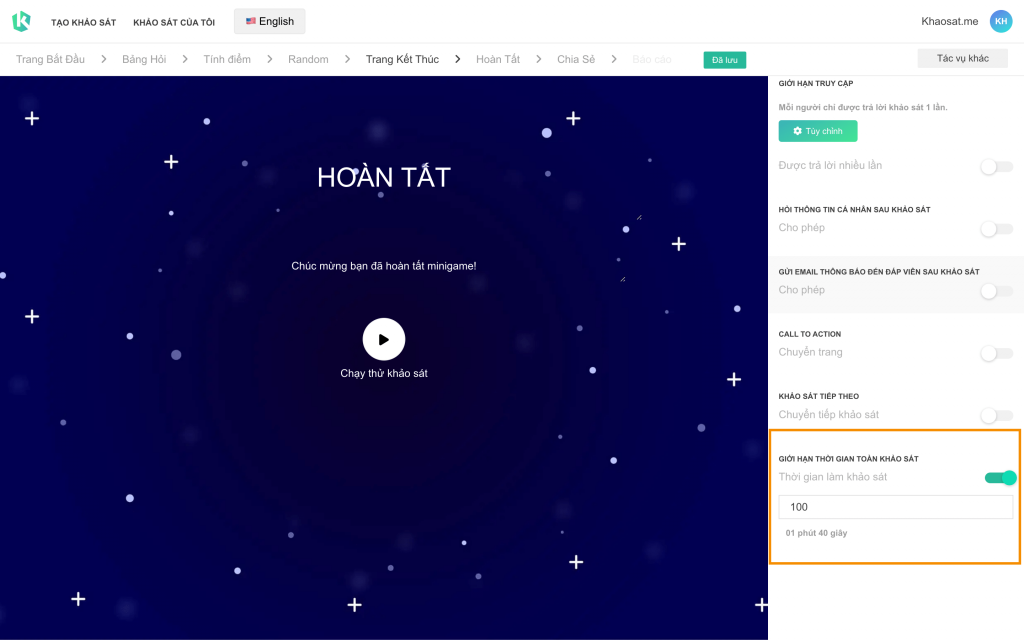
Sau khi đã hoàn tất các bước trên, bước cuối cùng là kích hoạt minigame và chia sẻ cho mọi người chơi. Để kích hoạt, tại trang Hoàn tất, bạn nhấp chọn “Xác nhận”.
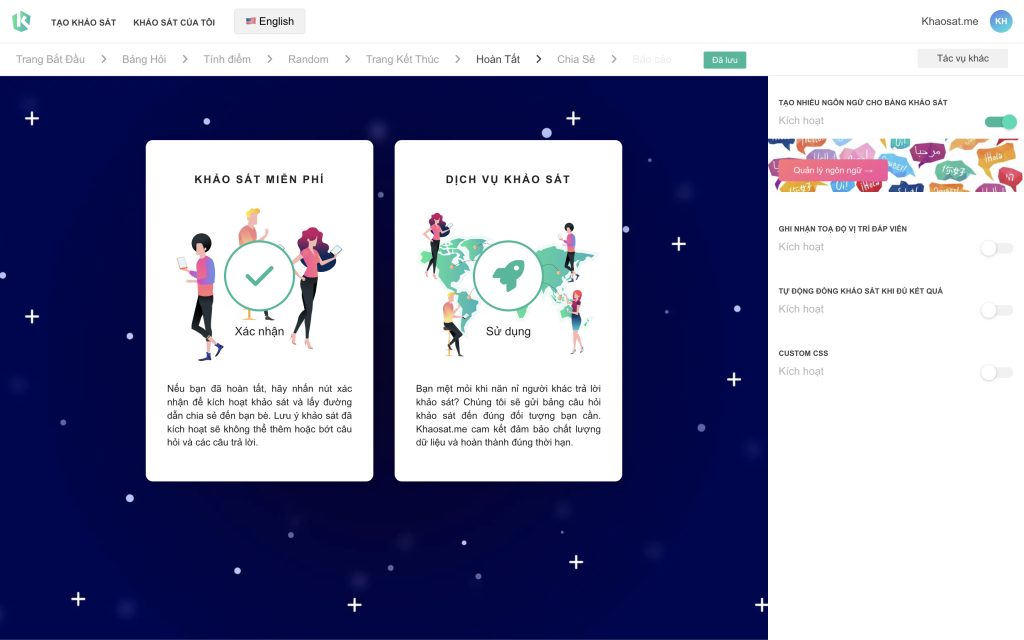
2. Gắn Minigame Lên Powerpoint
Để gắn minigame từ Khaosat.me lên Powerpoint, đầu tiên bạn mở Powerpoint mà bạn muốn tạo minigame tương tác lên, chọn “Insert”, sau đó chọn “Get Add-ins”.
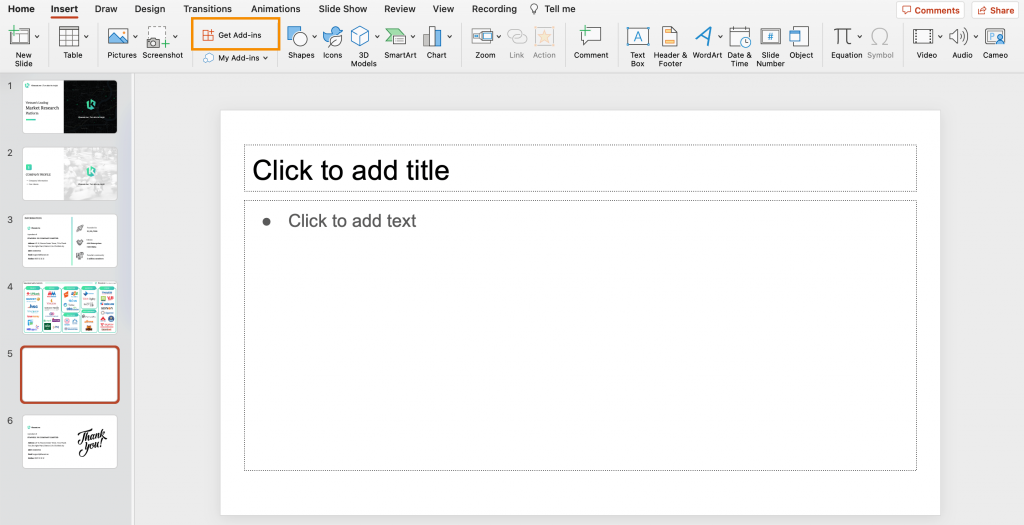
Tiếp theo, bạn chọn vào mục “Web Viewer”, chọn “Add” và “Continue”.
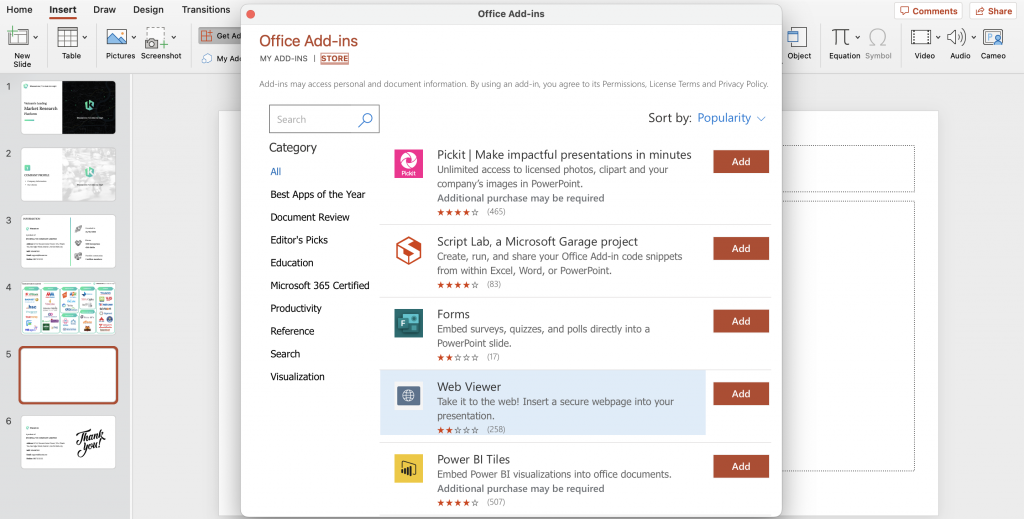
Sau đó, bạn copy liên kết từ minigame vừa tạo.
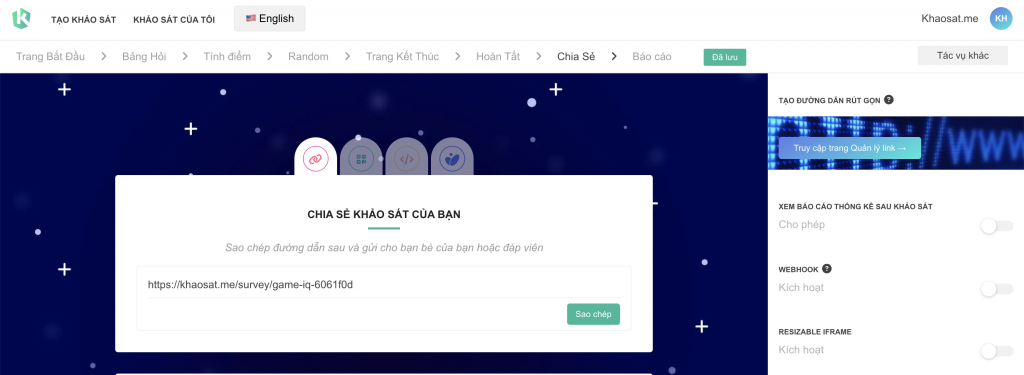
Cuối cùng, bạn dán đường link liên kết vào khung như hình và chạy thử trên Powerpoint bằng cách nhấn “Preview”.
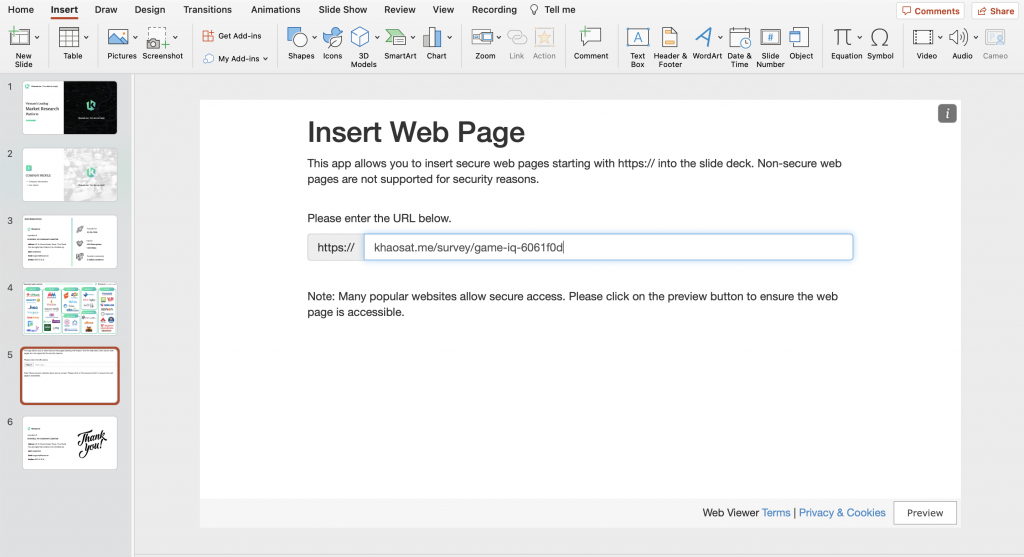
Bây giờ, bạn đã có một minigame chơi trực tiếp trên một slide trong Powerpoint.
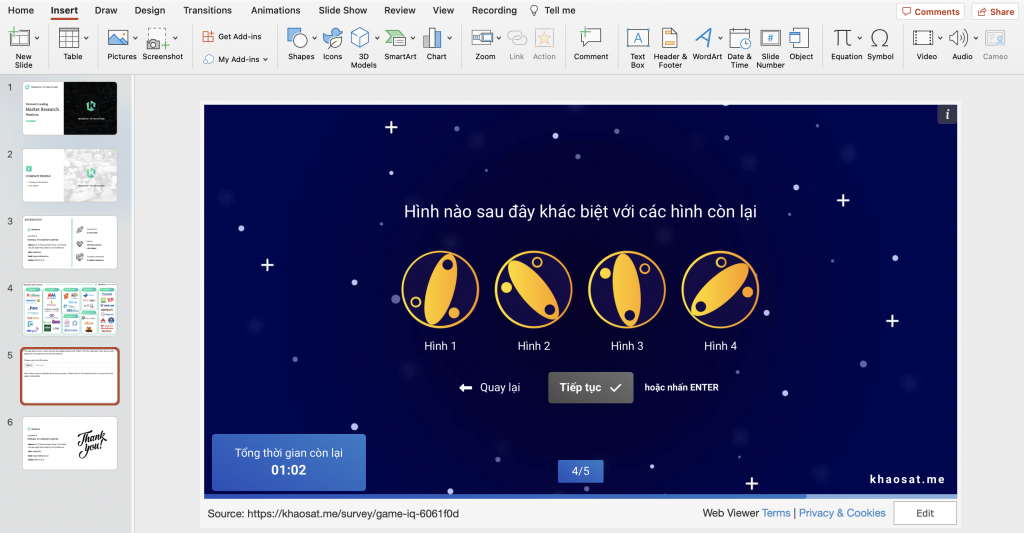
3. Video Hướng Dẫn Tạo Minigame Trên Powerpoint
Để dễ hiểu hơn các bước thực hiện, mời bạn xem video hướng dẫn tạo minigame trên Powerpoint dưới đây!
Trên đây là bài hướng dẫn cơ bản để tạo một minigame trên Powerpoint. Tuy nhiên, bạn có thể tùy chỉnh và sáng tạo thêm nhiều ý tưởng khác nhau để tạo ra những trò chơi thú vị và hấp dẫn hơn để phục vụ cho mục đích của bạn.
Nhớ rằng, việc tạo ra một minigame trên Powerpoint không chỉ giúp bạn trình bày một cách trực quan và sinh động, mà còn giúp bạn truyền tải thông điệp hiệu quả hơn. Vì vậy, hãy tạo cho mình một minigame đẹp và sinh động trên Khaosat.me nhé.
Chúc bạn thành công trong việc tạo ra những trò chơi thú vị để thu hút sự tương tác!
Mời bạn ghé thăm ProSkills để tìm hiểu thêm về các kỹ năng chuyên nghiệp.